Les traductions sont fournies par des outils de traduction automatique. En cas de conflit entre le contenu d'une traduction et celui de la version originale en anglais, la version anglaise prévaudra.
Étiquettes sur les types visuels dans QuickSight
Utilisez la procédure suivante pour personnaliser, afficher ou masquer les étiquettes d'une représentation visuelle.
Pour personnaliser, afficher ou masquer les étiquettes d'une représentation visuelle
-
Sur la page d'analyse, choisissez la représentation visuelle que vous souhaitez mettre en forme. Vous pouvez modifier les étiquettes en choisissant l'étiquette directement sur la représentation visuelle, puis en choisissant Rename (Renommer). Pour annuler le nom par défaut, supprimez votre entrée.
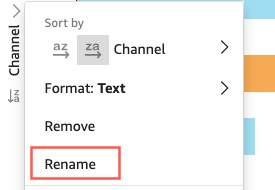
-
Pour afficher plus d'options, choisissez le menu de représentation visuelle à partir de l’icône vers le bas dans le coin supérieur droit de la représentation visuelle, puis choisissez Format visual (Mettre en forme la représentation visuelle).
Dans le cas des tableaux croisés dynamiques, vous pouvez changer l'étiquette des lignes, des colonnes et des valeurs. Sous Mise en forme, vous pouvez en outre choisir de masquer des étiquettes de colonne ou de métrique (pour les métriques uniques seulement).
Vous pouvez ajouter plusieurs fois la même valeur à la même représentation visuelle. Cela permet d'afficher la même valeur en appliquant des regroupements ou des calculs de tableau différents. Par défaut, les champs affichent tous la même étiquette. Vous pouvez modifier les noms à l'aide du panneau Propriétés, que vous pouvez ouvrir en choisissant l'icône en forme de V en haut à droite.
-
Dans le volet Propriétés, activez ou désactivez Afficher le titre. Cette option supprime le titre de l'axe.
-
Fermez le volet Propriétés en choisissant l'icône X dans le coin supérieur droit du volet.